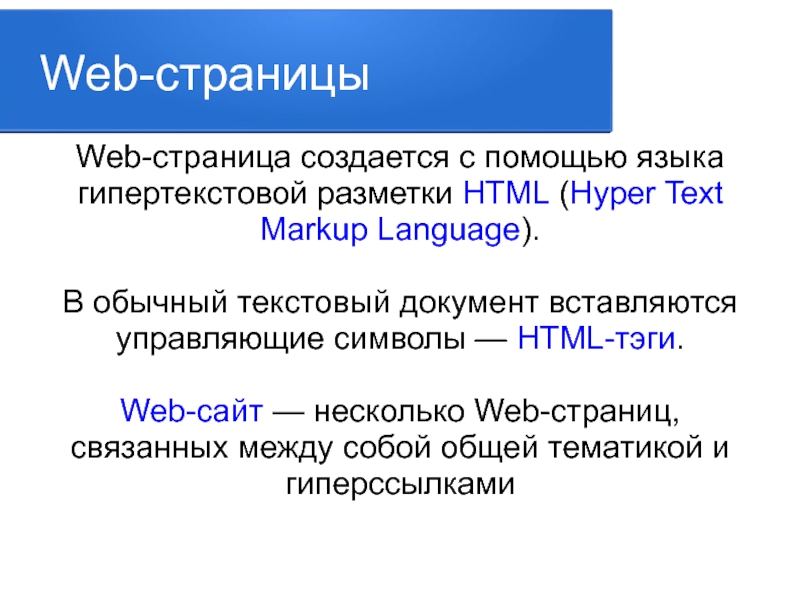Добавление и настройка шага Открыть веб-страницу—Workflow Manager Server
Шаг Открыть веб-страницу можно использовать для интеграции веб-страниц и веб-приложений в веб-приложение ArcGIS Workflow Manager и в ArcGIS Pro. Это позволяет пользователям Workflow Manager беспрепятственно взаимодействовать с веб-страницей или веб-приложением.
Когда шаг выполняется в веб-приложении Workflow Manager, веб-страница или веб-приложение, определенное на этом шаге, открывается на странице Работа. Информация о шаге отображается на панели Детали, и ее можно свернуть, щелкнув кнопку Минимизировать .
При запуске шага в ArcGIS Pro веб-страница или веб-приложение, определенное на этом шаге, открывается в виде в ArcGIS Pro.
Когда этот шаг выполняется другим человеком, на задании появляется значок Выполняется .
When the step is run, the following actions can be performed:
- The step can be paused by clicking Pause.
- The step can be finished by clicking Finish.

If the step isn’t optional, the step must be run or paused at least once before it can be finished.
Настройка шага
To configure the step, do the following:
Внимание:
Чтобы уменьшить уязвимости системы безопасности, шаг Открыть веб-страницу следует настраивать только для доверенных веб-страниц и веб-приложений.
- Create or edit a workflow diagram to access the Step Library panel.
- Перетащите Открыть веб-страницу из панели Библиотека шагов на стрелку соединения шага на холсте рабочего процесса.
The Step Details panel appears.
- Provide a name for the step in the Step Name text box.
- Введите URL-адрес веб-страницы или веб-приложения в текстовое окно URL-адрес веб-страницы.
- При желании отметьте Открыть в новом браузере, чтобы открывать веб-страницу или веб-приложение в новом окне браузера, когда шаг выполняется в веб-приложении Workflow Manager.

- Click the Options tab.
- Configure Step Options as necessary.
- Optionally, provide help text for the step in the Step Help text box.
You can also use ArcGIS Arcade expressions to provide a dynamic value for the step help. If the step help contains plain text and Arcade expressions, you’ll need to format the text as follows:
'For further assistance, please contact ' + JobCreator($Job) + '.'
- Optionally, click the Style tab to change the shape and color of the step.
- Optionally, click the About tab and provide a description for the step in the Step Description text box.
Return value
When the step is completed, its return value is stored to indicate the result of the step. The return value can be immediately evaluated using paths to determine the next steps in the workflow. You can also retrieve the return value for completed steps throughout the workflow using ArcGIS Arcade expressions. The following table lists the step’s return values:
The following table lists the step’s return values:
| Return values | Description |
|---|---|
S000001 | The step completed successfully. |
F000001 | The step failed to complete successfully. |
Выходное значение
When the step is completed, its output value is stored and can be used to determine the path the workflow follows or be used as inputs for other steps throughout the workflow. The following table shows the step’s output value:
| Выходные данные | Описание |
|---|---|
<URL> | Возвращает URL-адрес открытой веб-страницы или веб-приложения. |
Связанные разделы
Отзыв по этому разделу?
Название Web-страницы
66 | Часть II. Создание простейших Web-страниц. Публикация Web-сайта |
|
|
Осталось только нажать кнопку Создать, чтобы создать Web-страницу. (Кнопка Отмена позволит нам отказаться от этого.) На экране появится окно документа, содержащее только что созданную Web-страницу.
Это будет главная Web-страница нашего Web-сайта.
Каждая Web-страница имеет название. Это название выводится в заголовке окна Web-обозревателя и заносится в его историю посещенных Web-страниц.
Правила хорошего тона Web-дизайна требуют, чтобы каждая Web-страница имела название. Так что давайте его зададим.
Посмотрим в правую часть панели Документ. (Эта панель изначально присутствует в верхнем доке; если же ее там нет, включим пункт-выключатель Документ подменю Панели инструментов меню Просмотр.
Введем название в это поле ввода и нажмем клавишу <Enter>. Пусть Web-страница называется «Веники и швабры» — так же, как и фирма, которой принадлежит Webсайт.
Названия остальных Web-страниц, составляющих этот Web-сайт, мы зададим согласно следующему правилу:
1.Сначала поместим название данной Web-страницы.
2.За ним поместим названия Web-страниц, представляющих разделы, в которые последовательно входит данная Web-страница. При этом мы разделим их последовательностью символов » — » (пробел-дефис-пробел).
3.Далее мы вставим название главной Web-страницы.
Так, Web-страница со списком веников будет иметь название «Веники — Список товаров — Веники и швабры», а Web-страница с контактными данными — «Контактные данные — Веники и швабры».
Этот подход используется на всех Web-сайтах, где «путешествие» начинается с главной Web-страницы. Благодаря ему мы сразу дадим посетителю понять, на какой Web-странице и на каком Web-сайте он находится и где именно данная Webстраница находится в структуре Web-сайта.
Набор текста
Вот и наступила торжественная минута! Сейчас мы наберем наш первый текст в окне документа Dreamweaver и создадим, таким образом, нашу первую Webстраницу.
Текст, разумеется, набирается с помощью клавиатуры. При этом Dreamweaver самостоятельно разобьет текст на строки. Если нам нужно создать новый абзац, мы
Глава 4. Форматирование текста | 67 |
нажмем клавишу <Enter>. Текстовый курсор — мигающая вертикальная черточка, показывает место, где будет появляться набираемый нами текст.
Мы можем перемещать текстовый курсор во всех направлениях с помощью кла- виш-стрелок. Также мы можем «листать» текст вверх и вниз, нажимая клавиши <PgUp> и <PgDown>, мгновенно перемещаться к началу и концу строки клавишами <Home> и <End>. Чтобы быстро переместиться в начало или конец документа, мы нажмем, соответственно, комбинацию клавиш <Ctrl>+<Home> или <Ctrl>+<End>.
Если мы допустили ошибку, то всегда можем удалить неправильно введенные символы, воспользовавшись клавишами <Backspace> и <Del>. Первая при нажатии удаляет символ, находящийся слева от текстового курсора, и идеально подходит для удаления только что введенного неправильного символа. Вторая удаляет символ, находящийся справа от текстового курсора.
Есть еще один способ исправить ошибку любого плана — выполнить операцию «отката». Для этого воспользуемся пунктом Отменить <название манипуляции> меню Правка или комбинацией клавиш <Ctrl>+<Z>. «Откат» возвращает Webстраницу в то состояние, что было перед совершением нашей последней манипуляции.
Dreamweaver также позволяет выполнить операцию «возврата» — своего рода отмену «отката». «Возврат» выполняется после выбора пункта Вернуть <название манипуляции> меню Правка или нажатия комбинации клавиш <Ctrl>+<Y>.
Все программы, работающие с текстом, позволяют выделить какой-либо его фрагмент. Dreamweaver — не исключение. Мы можем выделить текст, просто щелкнув в начале нужного фрагмента мышью, не отпуская левой кнопки, протащив ее до конца фрагмента и, наконец, отпустив кнопку. Мы можем выделить строку, щелкнув мышью слева от нее; а если мы протащим мышь, не отпуская ее левую кнопку, то будут выделены сразу несколько строк.
Любители клавиатуры могут поставить текстовый курсор в начало нужного фрагмента и воспользоваться комбинацией клавиш <Shift>+<клавиша-стрелка в нужную сторону> для его выделения. Чтобы выделить остаток строки до конца, они нажмут комбинацию клавиш <Shift>+<End>, до начала — <Shift>+<Home>, остаток документа до конца — <Ctrl>+<Shift>+<End>, остаток документа до начала — <Ctrl>+<Shift>+<Home>. Чтобы выделить сразу весь текст, они нажмут <Ctrl>+<A> (или воспользуются пунктом Выбрать все меню Правка, но для этого им все-таки придется взяться за мышь).
С выделенным фрагментом текста мы можем проделывать различные действия. Так, мы можем переместить его на другое место мышью. А если мы переместим его, удерживая нажатой клавишу <Ctrl>, фрагмент текста будет скопирован. Мы также можем удалить выделенный текст, нажав клавишу <Del> или выбрав пункт
Очистить меню Правка.
Чтобы «вырезать» выделенный фрагмент и поместить его в буфер обмена Windows, мы нажмем комбинацию клавиш <Ctrl>+<X> или выберем в меню Правка пункт
68 | Часть II. Создание простейших Web-страниц. Публикация Web-сайта |
|
|
Вырезать, а чтобы скопировать его туда — комбинацию клавиш <Ctrl>+<C> или пункт Копировать того же меню. Текст, находящийся в буфере обмена, мы можем вставить в другое место, для чего нужно поместить там текстовый курсор и нажать комбинацию клавиш <Ctrl>+<V> или выбрать пункт Вставить меню Правка.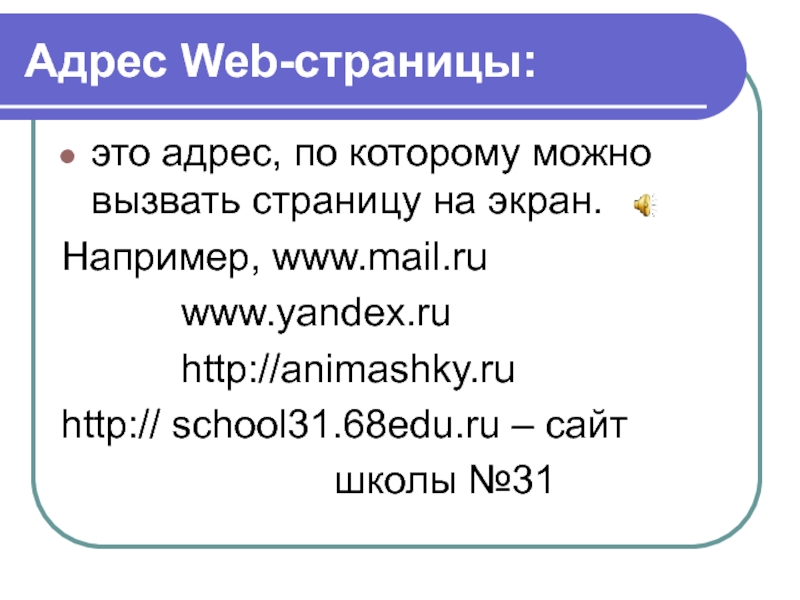
Вот так, используя привычные нам по любому текстовому редактору манипуляции и не написав ни строчки HTML-кода вручную, мы получили настоящую Webстраницу (рис. 4.2). Она включает заголовок Web-сайта, описание фирмы с перечнем категорий товаров, что она продает, цитату из дружественного периодического издания, список новостей и сведения о разработчике Web-сайта и его правах как автора.
Теперь по-хорошему надо бы сохранить Web-страницу в файле.
Рис. 4.2. Наша первая Web-страница
Файловые операции
Любая программа, предполагающая работу с документами, должна выполнять так называемые файловые операции: сохранение, закрытие и открытие файлов, где хранятся документы. Dreamweaver — не исключение.
Глава 4. Форматирование текста | 69 |
Чтобы сохранить Web-страницу, достаточно нажать комбинацию клавиш <Ctrl>+<S> или выбрать пункт Сохранить меню Файл.
ВНИМАНИЕ!
При работе с Web-страницами следует почаще сохранять их. Мало ли что может случиться…
Поскольку данная Web-страница станет главной для Web-сайта, дадим файлу, в которой сохраним ее, имя default.html. Можно также дать ему имя index.html. Современные Web-серверы позволяют указывать для файлов главных Web-страниц любое из этих имен.
Пункт Сохранить все меню Файл позволит нам сохранить сразу все открытые в данный момент Web-страницы.
Еще мы можем сохранить Web-страницу в другом файле (иначе говоря, выполнить ее пересохранение). Это может быть полезно, если нам нужно создать множество примерно одинаковых Web-страниц. Выбираем пункт Сохранить как меню Файл или нажимаем комбинацию клавиш <Ctrl>+<Shift>+<S>, вводим имя нового файла в стандартном диалоговом окне сохранения файла Windows и нажимаем кнопку сохранения.
Выбираем пункт Сохранить как меню Файл или нажимаем комбинацию клавиш <Ctrl>+<Shift>+<S>, вводим имя нового файла в стандартном диалоговом окне сохранения файла Windows и нажимаем кнопку сохранения.
После окончания работы над Web-страницей ее следует закрыть. Проще всего сделать это, щелкнув кнопку закрытия соответствующего окна документа (где ее искать, мы узнали в главе 3, когда рассматривали окна документов). Также можно выбрать пункт Закрыть меню Файл или нажать комбинацию клавиш <Ctrl>+<W>. После этого Web-страница будет закрыта, но сам Dreamweaver останется открытым. А пункт Закрыть все того же меню Файл и комбинация клавиш <Ctrl>+<Shift>+<W> позволят закрыть сразу все открытые Web-страницы.
Если мы закрываем какую-либо Web-страницу, которую еще не сохранили, Dreamweaver выведет окно-предупреждение, спрашивающее, сохранить ли Webстраницу перед закрытием. Если нам нужно сохранить ее, мы нажмем кнопку Да, если не хотим ее сохранять — кнопку Нет.
Чтобы открыть сохраненную ранее Web-страницу, нужно выбрать в меню Файл пункт Открыть или нажать комбинацию клавиш <Ctrl>+<O>. На экране появится стандартное диалоговое окно открытия файла Windows; выбираем в нем нужный файл и нажимаем кнопку открытия.
Если Web-страница, которую мы собираемся открыть, уже открывалась нами раньше, мы можем воспользоваться подменю Открыть последний меню Файл. В этом подменю перечислены десять последних открывавшихся нами файлов; чтобы открыть любой из них, достаточно выбрать соответствующий ему пункт.
4 самые важные страницы на вашем сайте (и как их оптимизировать)
Когда вы по колено занимаетесь дизайном своего сайта, трудно признать этот факт: другие.
Хорошо, многие из вас, вероятно, сочтут это довольно очевидным, но я удивлен, как редко контент-менеджеры и веб-дизайнеры применяют эти знания на своих веб-сайтах для повышения конверсии.
Я всегда стремлюсь к легковесным фруктам и берусь за самые простые задачи, которые принесут самые большие результаты. То, что я собираюсь описать в этой статье, может значительно улучшить ваш сайт всего несколькими критическими изменениями.
То, что я собираюсь описать в этой статье, может значительно улучшить ваш сайт всего несколькими критическими изменениями.
В этом посте я объясню, как оптимизировать каждую из этих страниц. И если ваши наиболее посещаемые страницы отличаются от перечисленных выше, вы все равно изучите структуру для оптимизации любой из важных страниц вашего сайта.
Что такое оптимизация сайта?
Вы, наверное, слышали, что слово «оптимизировать» чаще всего используется в таких фразах, как «поисковая оптимизация» (SEO) и «оптимизация коэффициента конверсии» (CRO). На самом деле я имею в виду нечто более широкое, но советы, которые я даю, помогут улучшить и то, и другое.
Оптимизация, которую я собираюсь объяснить, создаст страницы, оптимизированные для пользователей. В погоне за SEO и CRO легко упустить из виду более широкую, общую идею. Прежде всего, сайт должен быть оптимизирован для пользователя. Лучший способ быстро увидеть большие результаты — начать оптимизировать наиболее посещаемые страницы вашего сайта.
Наиболее важные веб-страницы для оптимизации конверсий
- Домашняя страница
- О странице
- Блог
- Страница обратной связи
Давайте приступим к делу. Каждый веб-сайт уникален, но, вообще говоря, вот четыре наиболее важные (и часто наиболее посещаемые) страницы на веб-сайте:
Домашняя страница
Домашняя страница — это первое впечатление о вашем бизнесе для потенциальных клиентов. И хотя ваш лимит времени на то, чтобы произвести потрясающее впечатление, в Интернете в несколько раз больше, чем в реальной жизни (в среднем 62 секунды тратят люди, просматривающие веб-сайт), вы захотите, чтобы каждая секунда была на счету.
Заманчиво разместить на главной странице все мало-мальски важные факты о бизнесе, но не поддавайтесь искушению. Помните, что ваша домашняя страница — это первый шаг на пути, а не конечная цель. Текст, дизайн и визуальные эффекты должны направлять посетителя к следующему шагу или к призыву к действию.
Страница «О компании»
Клиенты, инвесторы, кандидаты на работу и даже конкуренты могут использовать страницу «О компании», чтобы узнать больше о вашей компании. Страница «О компании» обычно включает в себя краткую историю компании, заявление о миссии или видении, биографию высшего руководства и несколько впечатляющих отзывов клиентов.
Страница блога
Ни для кого не секрет, что ведение блога — проверенный метод оптимизации веб-сайта по ключевым словам, связанным с бизнесом. Вместо того, чтобы загружать несколько страниц продукта для каждого отдельного ключевого слова, по которому вы хотите ранжироваться, блог может служить более эффективным способом объединения историй, упоминаний продуктов и подписных ссылок, чтобы отвечать на запросы потенциальных клиентов, решать проблемы и решать проблемы. представить свой продукт или услугу в качестве предпочтительного решения.
Свяжитесь с нами Страница
Для многих малых предприятий и фрилансеров страница «Свяжитесь с нами» служит движущей силой веб-сайта. Обычно это их хлеб с маслом и то, как эти предприятия зарабатывают деньги. Независимо от того, включает ли ваш бизнес контактную форму, календарь-планировщик, приложение для записи на прием, номер телефона или адрес электронной почты, именно здесь будущие клиенты принимают решение связаться с представителем бизнеса, чтобы узнать больше о продуктах. и услуги.
Обычно это их хлеб с маслом и то, как эти предприятия зарабатывают деньги. Независимо от того, включает ли ваш бизнес контактную форму, календарь-планировщик, приложение для записи на прием, номер телефона или адрес электронной почты, именно здесь будущие клиенты принимают решение связаться с представителем бизнеса, чтобы узнать больше о продуктах. и услуги.
Как оптимизировать веб-страницу
Общая схема оптимизации вашего сайта для конверсий одинакова для вашей домашней страницы, страницы «О нас», блога и страницы «Свяжитесь с нами». Для каждой страницы есть две простые цели, и особенности оптимизации этих страниц будут вытекать из этих целей.
Первая цель — все о пользователе, а вторая — о вас. Вот так:
Предоставьте информацию, которую ищет пользователь.
Помните, мы ориентируемся на пользователя. Почему они на странице с самого начала? Чтобы эффективно ответить на этот вопрос, давайте углубимся в некоторые факты, которые мы хотели бы знать в первую очередь:
- Откуда они взялись? Идея здесь состоит в том, чтобы понять, как пользователь попал на ваш сайт, чтобы вы могли предоставлять релевантный контент.

- Они пришли из поисковой системы? (Если да, то что они искали, чтобы найти вас?)
- Электронное письмо? (Что за письмо? Кто его отправил?)
- Реферал на другом сайте? (Что это был за сайт? Как долго он ссылался на ваш URL-адрес?)
- Что им нужно знать? Одна страница может предоставить ограниченный объем информации, поэтому вам необходимо определить, какой будет эта информация. Вы хотите, чтобы они знали что-то, чтобы они что-то делали (что рассматривается в следующем вопросе). Помните: чем меньше, тем лучше на веб-странице. Чем больше информации вы загружаете на свои главные страницы, тем меньше вероятность того, что пользователь ее запомнит. Дайте им меньше, и они с большей вероятностью запомнят — и сделают — то, что вы от них хотите.
Совет для профессионалов. Используйте наглядные материалы, такие как поясняющие видеоролики, диаграммы, основные снимки и т. д., чтобы сжать большой объем информации на одной странице. Чтобы получить максимальную отдачу от ваших визуальных эффектов, убедитесь, что вы правильно оптимизировали свои изображения и видео.
Как только вы ответите на вопрос, что ищет пользователь, вы уже на полпути. Это подводит нас ко второму вопросу.
Определите цель для пользователя после того, как он найдет информацию.
Теперь вам нужно попросить пользователя что-то сделать. Это где большинство страниц не хватает. Одним из важнейших компонентов веб-страницы является призыв к действию (CTA), и многие владельцы веб-сайтов не понимают, что каждая отдельная страница веб-сайта должна содержать хотя бы один CTA.
Смысл домашней страницы или страницы продукта не в том, чтобы пользователь мог посетить ее и покинуть. Смысл контент-маркетинга не в привлечении пользователей, а скорее в пользовательском маркетинге. Если вы сохраните только одну вещь из этой статьи, пусть будет так, что каждая веб-страница нуждается в CTA.
Почему я так настаиваю на этом? Потому что каждая крупица знаний, которыми вы делитесь на своем веб-сайте, требует определенного ответа. Итак, что вы хотите, чтобы пользователь сделал? Посетить другую страницу на вашем сайте? Смотреть видео? Заполнить форму? Записаться на бесплатную пробную версию? Любой или все из них могут стать вашей целью для пользователя, просто не забудьте дать им один или два варианта на странице, которые четко и четко определены.
Примеры оптимизации веб-страницы
Пример оптимизированной домашней страницы веб-сайта
Домашняя страница HubSpot хорошо организована и содержит четкий CTA, расположенный спереди и по центру. Пользователь находится на домашней странице HubSpot по какой-то причине, и, возможно, эта причина заключается в развитии своего бизнеса. Заголовок отвечает на вопрос «Что я ищу?» и кнопки CTA говорят мне, пользователю, что я должен делать дальше.
Теперь давайте посмотрим, что у HubSpot происходит на странице «О программе».
Пример оптимизированной веб-страницы «О странице»
Пользователь может щелкнуть страницу «О программе» по разным причинам. Вот некоторые из них:
- Они хотят выяснить, чем именно занимается компания.
- Они хотят работать в бизнесе.
- Они хотят убедиться, что бизнес законен.
- Они хотят увидеть, обслуживает ли бизнес определенную нишу или место.
- Они хотят проанализировать успех бизнеса.

Я мог бы продолжать и продолжать. Причин, которые могут привести сюда пользователя, масса, но все они сводятся к жажде информации. Давайте посмотрим, что делает HubSpot. Вот страница о компании:
Пользователь, вероятно, хочет узнать информацию о компании, и в ответ он может прокрутить страницу, чтобы узнать больше о миссии, истории и продуктах.
По пути пользователю понадобится более подробная информация, а это означает, что CTA должны стать более конкретными, чтобы помочь им получить эту информацию. Чем детальнее и детальнее информация, тем более подробным становится CTA. На середине страницы я вижу видео об истории HubSpot с участием генерального директора Брайана Халлигана.
Есть еще. Существует блок контента о каждом продукте HubSpot, включая CRM, каждый Hub и интеграции. Я могу щелкнуть любой из них, чтобы узнать больше о тех, которые могут помочь развитию моего бизнеса.
Наконец, независимо от того, как далеко я прокручиваю страницу вниз, в липком меню заголовка есть оранжевый CTA для меня, чтобы получить HubSpot бесплатно.
Это пример страницы «О нас», оптимизированной для привлечения внимания, повышения конверсии и продвижения бренда. Страница в такой же степени о пользователе, как и о самой компании, потому что по пути пользователь получает ценность.
Пример оптимизированной страницы блога на веб-сайте
Несмотря на то, что блог HubSpot является одним из самых популярных цифровых изданий, все же есть несколько практических приложений, которые вы можете использовать для оптимизации собственной страницы блога, если у вас меньше подписчиков. Хотя есть несколько статей, которые посетитель может выбрать из множества тем, вы заметите определенные призывы к действию, которые предлагают пользователям подписаться на информационный бюллетень блога, скачать отчет, изучить другие темы и, наконец, подписаться на интересующий их блог. .
Разбросайте CTA по всей домашней странице блога для более естественного подхода. Когда читатели прокручивают страницу, вы не хотите, чтобы их бомбардировали следующими шагами, но вы не хотите, чтобы они задавались вопросом, что им делать дальше. Сбалансируйте пользовательский опыт в своем блоге с помощью липкого заголовка CTA и одного или двух основных CTA.
Сбалансируйте пользовательский опыт в своем блоге с помощью липкого заголовка CTA и одного или двух основных CTA.
Пример оптимизированного веб-сайта Свяжитесь с нами. Страница
Конечно, HubSpot использует свою контактную страницу немного иначе, чем вы могли бы использовать свою. В то время как страница контактов может быть конечной целью, которую вы хотите для своих посетителей, HubSpot оптимизирует продукты и целевые страницы, чтобы привлечь потенциальных клиентов и подписаться на определенные продукты, которые он предлагает.
Тем не менее, у потенциального клиента все еще есть возможность попасть в воронку продаж со страницы контактов. HubSpot включает в себя линию продаж, службу поддержки клиентов и чат-бот, чтобы пользователи могли найти лучшую точку контакта.
Для клиентов, новых сотрудников или кандидатов, проходящих собеседование с компанией, они могут найти адреса и номера телефонов международных офисов. Как и на трех других страницах, меню заголовка палки включает в себя призыв к действию для бесплатной регистрации в HubSpot.
Советы по оптимизации каждой страницы
Теперь, когда у вас есть структура для оптимизации ваших страниц и пара примеров, вот несколько более конкретных советов, которые помогут вам оптимизировать каждую из четырех наиболее важных страниц.
1. Домашняя страница
- Используйте крупный заголовок и поместите наиболее важную информацию в начало и по центру. Домашняя страница может допускать несколько разных CTA — упростите пользователю выбор, сделав кнопки CTA большими и удобными для нажатия.
- Обеспечить поток. Сделайте очевидным, куда пользователь должен идти и что он должен делать дальше.
- Сделать меню навигации понятным. Часто посетитель использует домашнюю страницу как способ найти, куда на сайте он хочет перейти. По этой причине вы должны сделать меню навигации очень понятным.
2. О странице
- Размещайте самую важную и актуальную информацию на первой странице. Пользователь находится на вашей странице «О нас» по какой-то причине — ответьте на его вопрос (вопросы), не заставляя его прокручивать страницу.

- Включите хотя бы один CTA. Помните, что большинство людей не просто ищут больше информации, они ищут более глубокий уровень взаимодействия.
3. Блог
- Четко организуйте информацию в своем блоге и убедитесь, что информация соответствует причинам, по которым пользователи могут находиться в вашем блоге. Большинство пользователей захотят прочитать самые свежие статьи, поэтому предоставьте их. Вы также можете организовать категории на главной странице блога, такие как «самые последние», «самые популярные» или другие формы категоризации.
- Включите CTA, упрощающие пользователю подписку на блог, загрузку бесплатного ресурса и т. д. Даже если пользователь пришел за информацией, вы хотите, чтобы он был вовлечен и подключен. (Нажмите здесь, чтобы узнать о 8 типах CTA, которые вы можете попробовать в своем блоге.)
- Включите CTA в основной дизайн вашего блога, чтобы они отображались в каждом отдельном сообщении в блоге. По моему опыту, большинство посетителей блога попадают на отдельные статьи блога через органический поиск, а не на «домашнюю» страницу вашего блога.
 Чтобы привлечь этих пользователей, разместите призывы к действию на боковых панелях, в нижнем колонтитуле и в других местах. (Узнайте, как выбрать идеальный CTA для каждого поста в блоге, здесь.)
Чтобы привлечь этих пользователей, разместите призывы к действию на боковых панелях, в нижнем колонтитуле и в других местах. (Узнайте, как выбрать идеальный CTA для каждого поста в блоге, здесь.)
4. Страница «Свяжитесь с нами»
- Поместите информацию, которую ищет пользователь, вверху страницы — адрес электронной почты, номер телефона, контактную форму, карту, почтовый адрес и т. д. Из всех этих четырех веб-страниц страница «Контакты» подразумевает наиболее подробный уровень намерений со стороны пользователя.
- Используйте CTA, которые позволяют пользователю легко связаться с вами (поскольку, предположительно, именно поэтому они пришли на вашу страницу «Контакты»). Сделайте CTA действительно очевидным и вовлекайте их, мгновенно удовлетворяя их намерения, используя текст CTA, такой как «Чат сейчас» или «Отправить электронное письмо сейчас».
Попросите пользователя воздействовать на ваш контент
Как владелец веб-сайта, вы занимаетесь не только распространением информации, но и получением ответа. Чтобы привлечь посетителей и увеличить количество конверсий на вашем сайте, вот как оптимизировать страницы как профессионал: посмотрите на свои наиболее посещаемые страницы, поймите, почему пользователи находятся на них, предоставьте ценную информацию и попросите их выполнить действие взамен. Независимо от ваших наиболее посещаемых страниц или даже характера вашего веб-сайта, вы можете привлечь больше пользователей с помощью этой системы оптимизации. Попробуйте — используйте контрольный список ниже, чтобы начать.
Чтобы привлечь посетителей и увеличить количество конверсий на вашем сайте, вот как оптимизировать страницы как профессионал: посмотрите на свои наиболее посещаемые страницы, поймите, почему пользователи находятся на них, предоставьте ценную информацию и попросите их выполнить действие взамен. Независимо от ваших наиболее посещаемых страниц или даже характера вашего веб-сайта, вы можете привлечь больше пользователей с помощью этой системы оптимизации. Попробуйте — используйте контрольный список ниже, чтобы начать.
Примечание редактора: этот пост был первоначально опубликован в декабре 2014 года и был обновлен для полноты информации.
Что такое веб-приложения и динамические веб-страницы
- Руководство пользователя Dreamweaver
- Введение
- Основы адаптивного веб-дизайна
- Что нового в Dreamweaver
- Веб-разработка с использованием Dreamweaver — обзор
- Dreamweaver / Общие вопросы
- Сочетания клавиш
- Системные требования Dreamweaver
- Обзор функций
- Dreamweaver и Creative Cloud
- Синхронизация настроек Dreamweaver с Creative Cloud
- Библиотеки Creative Cloud в Dreamweaver
- Использование файлов Photoshop в Dreamweaver
- Работа с Adobe Animate и Dreamweaver
- Извлечение SVG-файлов, оптимизированных для Интернета, из библиотек
- Рабочие пространства и представления Dreamweaver
- Рабочее пространство Dreamweaver
- Оптимизация рабочего пространства Dreamweaver для визуальной разработки
- Поиск файлов по имени или содержимому | Mac OS
- Настройка сайтов
- О сайтах Dreamweaver
- Настройте локальную версию вашего сайта
- Подключиться к серверу публикации
- Настройка тестового сервера
- Импорт и экспорт настроек сайта Dreamweaver
- Перенос существующих веб-сайтов с удаленного сервера в корневой каталог локального сайта
- Специальные возможности в Dreamweaver
- Расширенные настройки
- Установить настройки сайта для передачи файлов
- Укажите параметры прокси-сервера в Dreamweaver
- Синхронизация настроек Dreamweaver с Creative Cloud
- Использование Git в Dreamweaver
- Управление файлами
- Создание и открытие файлов
- Управление файлами и папками
- Получение и передача файлов на ваш сервер и с него
- Возвращать и извлекать файлы
- Синхронизировать файлы
- Сравнить файлы на наличие различий
- Скрытие файлов и папок на сайте Dreamweaver
- Включить заметки разработчика для сайтов Dreamweaver
- Предотвращение потенциального использования привратника
- Компоновка и дизайн
- Использование наглядных пособий для компоновки
- Об использовании CSS для разметки страницы
- Разработка адаптивных веб-сайтов с использованием Bootstrap
- Создание и использование мультимедийных запросов в Dreamweaver
- Представление контента с таблицами
- Цвета
- Адаптивный дизайн с использованием гибкой сетки
- Извлечение в Dreamweaver
- CSS
- Понимание каскадных таблиц стилей
- Разметка страниц с помощью конструктора CSS
- Использование препроцессоров CSS в Dreamweaver
- Как настроить параметры стиля CSS в Dreamweaver
- Перемещение правил CSS в Dreamweaver
- Преобразование встроенного CSS в правило CSS в Dreamweaver
- Работа с тегами div
- Применение градиентов к фону
- Создание и редактирование эффектов перехода CSS3 в Dreamweaver
- Код формата
- Содержимое страницы и активы
- Установка свойств страницы
- Установить свойства заголовка CSS и свойства ссылки CSS
- Работа с текстом
- Поиск и замена текста, тегов и атрибутов
- Панель ДОМ
- Редактировать в режиме Live View
- Кодирование документов в Dreamweaver
- Выбор и просмотр элементов в окне документа
- Задайте свойства текста в инспекторе свойств
- Проверка правописания веб-страницы
- Использование горизонтальных линеек в Dreamweaver
- Добавление и изменение комбинаций шрифтов в Dreamweaver
- Работа с активами
- Вставка и обновление дат в Dreamweaver
- Создание избранных ресурсов и управление ими в Dreamweaver
- Вставка и редактирование изображений в Dreamweaver
- Добавить мультимедийные объекты
- Добавление видео в Dreamweaver
- Вставить видео HTML5
- Вставка файлов SWF
- Добавить звуковые эффекты
- Вставка аудио HTML5 в Dreamweaver
- Работа с элементами библиотеки
- Использование текста на арабском языке и иврите в Dreamweaver
- Связывание и навигация
- О связывании и навигации
- Связывание
- Карты изображений
- Ссылки для устранения неполадок
- Виджеты и эффекты jQuery
- Использование пользовательского интерфейса jQuery и мобильных виджетов в Dreamweaver
- Использование эффектов jQuery в Dreamweaver
- Кодирование веб-сайтов
- О программировании в Dreamweaver
- Среда кодирования в Dreamweaver
- Установить параметры кодирования
- Настройка цвета кода
- Напишите и отредактируйте код
- Подсказка кода и завершение кода
- Свернуть и развернуть код
- Повторное использование кода с фрагментами
- Код ворса
- Код оптимизации
- Редактировать код в представлении «Дизайн»
- Работа с заголовком для страниц
- Вставка серверных включений в Dreamweaver
- Использование библиотек тегов в Dreamweaver
- Импорт пользовательских тегов в Dreamweaver
- Использование поведения JavaScript (общие инструкции)
- Применить встроенное поведение JavaScript
- Об XML и XSLT
- Выполнение преобразований XSL на стороне сервера в Dreamweaver
- Выполнение преобразований XSL на стороне клиента в Dreamweaver
- Добавление символов для XSLT в Dreamweaver
- Код формата
- Рабочие процессы для нескольких продуктов
- Установка и использование расширений для Dreamweaver
- Обновления в приложении в Dreamweaver
- Вставка документов Microsoft Office в Dreamweaver (только для Windows)
- Работа с Fireworks и Dreamweaver
- Редактировать содержимое на сайтах Dreamweaver с помощью Contribute
- Интеграция Dreamweaver и Business Catalyst
- Создавайте персонализированные кампании по электронной почте
- Шаблоны
- О шаблонах Dreamweaver
- Распознавание шаблонов и документов на основе шаблонов
- Создание шаблона Dreamweaver
- Создание редактируемых областей в шаблонах
- Создание повторяющихся областей и таблиц в Dreamweaver
- Использовать необязательные области в шаблонах
- Определение редактируемых атрибутов тегов в Dreamweaver
- Как создавать вложенные шаблоны в Dreamweaver
- Редактировать, обновлять и удалять шаблоны
- Экспорт и импорт XML-содержимого в Dreamweaver
- Применение или удаление шаблона из существующего документа
- Редактирование содержимого в шаблонах Dreamweaver
- Правила синтаксиса для тегов шаблонов в Dreamweaver
- Установка параметров выделения для областей шаблона
- Преимущества использования шаблонов в Dreamweaver
- Мобильный и многоэкранный
- Создание медиа-запросов
- Изменение ориентации страницы для мобильных устройств
- Создание веб-приложений для мобильных устройств с помощью Dreamweaver
- Динамические сайты, страницы и веб-формы
- Понимание веб-приложений
- Настройте компьютер для разработки приложений
- Устранение неполадок подключения к базе данных
- Удаление сценариев подключения в Dreamweaver
- Дизайн динамических страниц
- Обзор источников динамического контента
- Определить источники динамического содержимого
- Добавить динамическое содержимое на страницы
- Изменение динамического содержимого в Dreamweaver
- Показать записи базы данных
- Предоставление оперативных данных и устранение неполадок в Dreamweaver
- Добавить настраиваемое поведение сервера в Dreamweaver
- Создание форм с помощью Dreamweaver
- Использование форм для сбора информации от пользователей
- Создание и включение форм ColdFusion в Dreamweaver
- Создание веб-форм
- Расширенная поддержка HTML5 для элементов формы
- Разработка формы с помощью Dreamweaver
- Визуальное создание приложений
- Создание основных страниц и страниц сведений в Dreamweaver
- Создание страниц поиска и результатов
- Создать страницу вставки записи
- Создание страницы записи обновления в Dreamweaver
- Создание страниц удаления записей в Dreamweaver
- Используйте команды ASP для изменения базы данных в Dreamweaver
- Создать страницу регистрации
- Создать страницу входа
- Создать страницу, доступ к которой имеют только авторизованные пользователи
- Защита папок в Coldfusion с помощью Dreamweaver
- Использование компонентов ColdFusion в Dreamweaver
- Тестирование, предварительный просмотр и публикация веб-сайтов
- Предварительный просмотр страниц
- Предварительный просмотр веб-страниц Dreamweaver на нескольких устройствах
- Протестируйте свой сайт Dreamweaver
Пользовательский интерфейс был упрощен в Dreamweaver и более поздних версиях. В результате некоторые параметры, описанные в этой статье, могут отсутствовать в Dreamweaver и более поздних версиях. Дополнительные сведения см. в этой статье.
В результате некоторые параметры, описанные в этой статье, могут отсутствовать в Dreamweaver и более поздних версиях. Дополнительные сведения см. в этой статье.
О веб-приложениях
A веб-приложение — это веб-сайт, который содержит страницы с частично или совершенно неопределенное содержание. Окончательное содержание страницы определяется только когда посетитель запрашивает страницу с веб-сервера. Потому что окончательное содержание страницы варьируется от запроса к запросу на основе на действия посетителя такая страница называется динамической страница.
Веб-приложения созданы для решения самых разных задач и проблемы. В этом разделе описываются распространенные способы использования веб-приложений. и приводит простой пример.
Обычное использование веб-приложений
Веб-приложения имеют множество используется как посетителями сайта, так и разработчиками, включая следующие:
Позволяет посетителям быстро и легко находить информацию на содержательный сайт.

Этот тип веб-приложения дает посетителям возможность искать, упорядочивать и перемещаться по контенту по мере усмотрению. Примеры включают внутренние сети компании, Microsoft MSDN (www.msdn.microsoft.com), и Amazon.com (www.amazon.com).
Собирайте, сохраняйте и анализируйте данные, предоставленные посетителями сайта.
В прошлом введенные данные в HTML-формах отправлялось в виде сообщений электронной почты сотрудникам или приложениям CGI. для обработки. Веб-приложение может сохранять данные формы непосредственно в базу данных, а также извлекать данные и создавать веб-отчеты для анализа. Примеры включают страницы онлайн-банкинга, страницы оформления заказа в магазине, опросы и формы обратной связи с пользователями.
Обновление веб-сайтов с постоянно меняющимся содержимым.
А веб-приложение освобождает веб-дизайнера от постоянного обновления HTML сайта. Поставщики контента, такие как редакторы новостей предоставить веб-приложению контент, а веб-приложение обновляет сайт автоматически.
 Примеры включают Economist (www.economist.com).
и CNN (www.cnn.com).
Примеры включают Economist (www.economist.com).
и CNN (www.cnn.com).
Пример веб-приложения
Джанет — профессиональный веб-дизайнер и давний пользователь Dreamweaver, ответственная за поддержку интранет и интернет-сайты компании среднего размера из 1000 человек сотрудники. Однажды к ней приходит Крис из отдела кадров с проблема. HR администрирует фитнес-программу сотрудников, которая дает баллы сотрудникам за каждую пройденную милю, пройденную на велосипеде или пробежку. Каждый сотрудник должен сообщить Крису общее количество миль за месяц по электронной почте. В конце месяца Крис собирает все сообщения электронной почты и награждает сотрудников небольшими денежными призами в соответствии с их общим количеством баллов.
Проблема Криса в том, что фитнес-программа стала слишком успешной.
В настоящее время участвует так много сотрудников, что Крис завален электронными письмами.
в конце каждого месяца. Крис спрашивает Джанет, есть ли веб-решение
существует.
Джанет предлагает веб-приложение для внутренней сети, которое выполняет следующие задачи:
Позволяет сотрудникам вводить свой пробег на веб-странице, используя простая HTML-форма
Сохраняет пробег сотрудников в базе данных
Подсчитывает фитнес-баллы на основе данных о пробеге
Позволяет сотрудникам отслеживать их ежемесячный прогресс каждый месяц
Джанет запускает приложение до во время обеда с помощью Dreamweaver, который имеет инструменты, необходимые ей для быстрого и простого создания такого рода приложений.
Как работает веб-приложение
Веб-приложение представляет собой набор статических и динамических
веб-страница. Статическая веб-страница — это та, которая не изменяется.
когда посетитель сайта запрашивает это: веб-сервер отправляет страницу на
запрашивающий веб-браузер без его изменения. Напротив, динамический веб-страница модифицируется сервером перед отправкой на
запрашивающий браузер. Меняющийся характер страницы — вот почему
называется динамическим.
Меняющийся характер страницы — вот почему
называется динамическим.
Например, вы можете создать страницу для отображения результатов фитнеса, оставляя определенную информацию (например, имя сотрудника и результаты) определяется, когда страница запрашивается конкретным сотрудником.
В следующих разделах описывается, как веб-приложения работают в больших деталь.
Обработка статических веб-страниц
Статический веб-сайт состоит из набора связанных HTML-страниц. и файлы, размещенные на компьютере с веб-сервером.
Веб-сервер — это программное обеспечение, которое обслуживает веб-страницы в ответ на запросов от веб-браузеров. Запрос страницы генерируется, когда посетитель щелкает ссылку на веб-странице, выбирает закладку в браузере или вводит URL-адрес в текстовом поле адреса браузера.
Окончательное содержимое статической веб-страницы определяется страницей конструктор и не меняется при запросе страницы. Вот пример:
<голова>
Информационная страница Trio Motors
<тело>
О Трио Моторс
Trio Motors – ведущий производитель автомобилей.
Каждая строка HTML-кода страницы написана дизайнером перед размещением страницы на сервере. Потому что HTML не меняется после того, как он находится на сервере, такой тип страницы называется статической страницей.
Строго говоря, «статическая» страница может вовсе не быть статической. Например, прокручивающееся изображение или Flash-контент (файл SWF) могут оживить статическую страницу. Однако в этой документации страница называется статической, если она отправляется в браузер без изменений.
Когда веб-сервер получает запрос на статическую страницу, сервер читает запрос, находит страницу и отправляет ее запрашивающему браузер, как показано в следующем примере:
Обработка статической веб-страницыA. Веб-браузер запрашивает статическую страницу. B. Веб-сервер находит страницу. C. Веб-сервер отправляет страницу к запрашивающему браузеру.
В случае веб-приложений некоторые строки кода не определены
когда посетитель запрашивает страницу. Эти линии должны быть определены
каким-либо механизмом, прежде чем страница может быть отправлена в браузер.
механизм обсуждается в следующем разделе.
Эти линии должны быть определены
каким-либо механизмом, прежде чем страница может быть отправлена в браузер.
механизм обсуждается в следующем разделе.
Обработка динамических страниц
Когда веб-сервер получает запрос статической веб-страницы, сервер отправляет страницу напрямую запрашивающему браузеру. Когда веб-сервер получает запрос на динамическая страница, однако, она реагирует иначе: она пропускает страницу к специальной части программного обеспечения, отвечающей за завершение страницы. Это специальное программное обеспечение называется сервером приложений.
Сервер приложений считывает код на странице, завершает страницу по инструкции в коде, а затем удаляет код со страницы. В результате получается статическая страница, которую приложение сервер передает обратно веб-серверу, который затем отправляет страницу запрашивающему браузеру. Все, что браузер получает, когда страница приходит это чистый HTML. Вот вид на процесс:
Обработка динамических страниц A. Веб-браузер запрашивает динамическую страницу. B. Веб-сервер
находит страницу и передает ее серверу приложений. С. Применение
сервер сканирует страницу в поисках инструкций и заканчивает страницу. Д. Применение
сервер передает готовую страницу обратно на веб-сервер E. Веб-сервер
отправляет готовую страницу запрашивающему браузеру
Веб-браузер запрашивает динамическую страницу. B. Веб-сервер
находит страницу и передает ее серверу приложений. С. Применение
сервер сканирует страницу в поисках инструкций и заканчивает страницу. Д. Применение
сервер передает готовую страницу обратно на веб-сервер E. Веб-сервер
отправляет готовую страницу запрашивающему браузеру
Доступ к базе данных
Ан сервер приложений позволяет работать с серверными ресурсами, такими как как базы данных. Например, динамическая страница может указать приложению сервер для извлечения данных из базы данных и вставки их в страницу HTML. Дополнительные сведения см. на странице www.adobe.com/go/learn_dw_dbguide.
Использование
база данных для хранения контента позволяет вам отделить ваш сайт
дизайн из контента, который вы хотите отобразить для пользователей сайта. Вместо
написания отдельных файлов HTML для каждой страницы, вам нужно всего лишь
напишите страницу или шаблон для различных видов информации
вы хотите представить. Затем вы можете загрузить контент в базу данных
а затем попросите веб-сайт получить этот контент в ответ на запрос пользователя.
запрос. Вы также можете обновлять информацию в одном источнике, и
затем заполните это изменение по всему веб-сайту, не имея
вручную редактировать каждую страницу. Вы можете использовать Adobe Dreamweaver, чтобы
разрабатывать веб-формы для вставки, обновления или удаления данных из базы данных.
Затем вы можете загрузить контент в базу данных
а затем попросите веб-сайт получить этот контент в ответ на запрос пользователя.
запрос. Вы также можете обновлять информацию в одном источнике, и
затем заполните это изменение по всему веб-сайту, не имея
вручную редактировать каждую страницу. Вы можете использовать Adobe Dreamweaver, чтобы
разрабатывать веб-формы для вставки, обновления или удаления данных из базы данных.
Инструкция по извлечению данных из базы данных называется базой данных . запрос . Запрос состоит из критериев поиска, выраженных в язык баз данных, называемый SQL (язык структурированных запросов). SQL запрос записывается в серверные скрипты или теги страницы.
Сервер приложений не может взаимодействовать напрямую
с базой данных, потому что собственный формат базы данных отображает
данные не поддаются расшифровке почти так же, как Microsoft Word
документ, открытый в Блокноте или BBEdit, может оказаться неразборчивым.
сервер приложений может взаимодействовать с базой данных только через
посредник драйвера базы данных: программное обеспечение, которое действует как
интерпретатор между сервером приложений и базой данных.
После драйвер устанавливает связь, выполняется запрос создается база данных и набор записей. Набор записей — это набор данных, извлеченных из одной или нескольких таблиц в базе данных. набор записей возвращается на сервер приложений, который использует данные для заполнения страницы.
Вот простой запрос к базе данных, написанный на SQL:
SELECT фамилия, имя, фитпойнты ОТ сотрудников
Этот оператор создает набор записей из трех столбцов и заполняет его со строками, содержащими фамилию, имя и фитнес-очки всех сотрудников в базе. Дополнительные сведения см. на странице www.adobe.com/go/learn_dw_sqlprimer.
В следующем примере показан процесс запроса базы данных и возврат данных в браузер:
Доступ к базе данных A. Веб-браузер запрашивает динамическую страницу. B. Веб-сервер
находит страницу и передает ее серверу приложений. С. Применение
сервер сканирует страницу в поисках инструкций. Д. Применение
сервер отправляет запрос драйверу базы данных. E. Водитель
выполняет запрос к базе данных. Ф. Набор записей
возвращается водителю. Г. Водитель
передает набор записей на сервер приложений H. Приложение
сервер вставляет данные на страницу, а затем передает страницу в Интернет
server I. Веб-сервер отправляет завершенные
страницу запрашивающему браузеру.
Д. Применение
сервер отправляет запрос драйверу базы данных. E. Водитель
выполняет запрос к базе данных. Ф. Набор записей
возвращается водителю. Г. Водитель
передает набор записей на сервер приложений H. Приложение
сервер вставляет данные на страницу, а затем передает страницу в Интернет
server I. Веб-сервер отправляет завершенные
страницу запрашивающему браузеру.
Вы можете использовать практически любую базу данных с вашим веб-приложением, т.к. пока соответствующий драйвер базы данных для него установлен на сервер.
Если вы планируете построить небольшие недорогие приложения, вы можете использовать базу данных на основе файлов, например, созданный в Microsoft Access. Если вы планируете построить надежную, критически важную для бизнеса приложений, вы можете использовать серверную базу данных, например, созданную в Microsoft SQL Server, Oracle 9я или MySQL.
Если ваша база данных находится в системе, отличной от вашего веб-сервера,
убедитесь, что у вас есть быстрое соединение между двумя системами
чтобы ваше веб-приложение могло работать быстро и эффективно.
Автор динамических страниц
Создание динамической страницы состоит из написания HTML-кода, а затем добавления серверных скриптов или тегов в HTML, чтобы сделать страницу динамической. Когда вы просматриваете полученный код, язык отображается в HTML-коде страницы. Соответственно, эти языки известны как встроенные языки программирования HTML. В следующем базовом примере используется язык разметки ColdFusion (CFML):
примечание : поддержка CFML удалена из Dreamweaver и более поздних версий.
<голова>
Информационная страница Trio Motors
<тело>
О Трио Моторс
Trio Motors – ведущий производитель автомобилей.
Обязательно посетите нашу страницу #department#.
Встроенные инструкции на этой странице выполняют следующие действия. действия:
действия:
Создайте переменную с именем отдел и присвойте ему строку «Продажи».
Вставка значение переменной «Продажи» в HTML-коде.
Сервер приложений возвращает следующую страницу в Интернет сервер:
<голова>
Информационная страница Trio Motors
<тело>
О Трио Моторс
Trio Motors – ведущий производитель автомобилей.
Обязательно посетите нашу страницу продаж.
Веб-сервер отправляет страницу запрашивающему браузеру, который отображает его следующим образом:
О Trio Motors
Trio Motors является ведущим производителем автомобилей.
Обязательно посетите нашу страницу продаж.
Вы
выберите язык сценариев или тегов для использования в зависимости от
серверная технология, доступная на вашем сервере. Вот самые популярные
языки для серверных технологий, поддерживаемых Dreamweaver:
Вот самые популярные
языки для серверных технологий, поддерживаемых Dreamweaver:
Серверная техника | Язык |
КолдФьюжн | Язык разметки ColdFusion (CFML) |
страницы активного сервера (ASP) | VBScript JavaScript |
Dreamweaver может создавать
скрипты или теги, необходимые для работы ваших страниц, или вы можете написать
вручную в среде программирования Dreamweaver.
Терминология веб-приложений
В этом разделе определяются часто используемые термины, относящиеся к веб-приложениям.
Сервер приложений
Программное обеспечение, помогающее веб-серверу обрабатывать веб-страницы, содержащие серверные скрипты или теги. Когда такая страница запрашивается у сервер, веб-сервер передает страницу приложению сервер для обработки перед отправкой страницы в браузер. Для дополнительную информацию см. в разделе Как веб-приложение работает.
Общие серверы приложений включают ColdFusion и PHP.
База данных
Коллекция данных, хранящихся в таблицах. Каждая строка таблицы представляет собой одну запись и каждый столбец представляет собой поле в записи, как показано в следующем пример:
База данныхДрайвер базы данных
Программное обеспечение, выполняющее функции интерпретатора
между веб-приложением и базой данных. Данные в базе данных есть
хранится в собственном формате. Драйвер базы данных позволяет веб-приложению
читать и обрабатывать данные, которые в противном случае были бы неразборчивы.
Данные в базе данных есть
хранится в собственном формате. Драйвер базы данных позволяет веб-приложению
читать и обрабатывать данные, которые в противном случае были бы неразборчивы.
Система управления базами данных
(СУБД или система баз данных) Программное обеспечение используется для создания баз данных и управления ими. Общая база данных системы включают Microsoft Access, Oracle 9i и MySQL.
Запрос к базе данных
Операция извлечения набора записей из базы данных. Запрос состоит из критериев поиска, выраженных на языке базы данных. называется SQL. Например, в запросе можно указать, что только определенные столбцы или только определенные записи должны быть включены в набор записей.
Динамическая страница
Паутина страница, настроенная сервером приложений перед отправкой страницы в браузер.
Набор записей
Набор данных, извлеченных из одной или нескольких таблиц в базе данных, как в следующий пример:
Набор записейРеляционная база данных
А
база данных, содержащая более одной таблицы, с общим доступом к таблицам
данные. Следующая база данных является реляционной, поскольку две таблицы совместно используют
Столбец ID отдела.
Следующая база данных является реляционной, поскольку две таблицы совместно используют
Столбец ID отдела.
Серверная технология
Технология, которую приложение сервер использует для изменения динамических страниц во время выполнения.
Среда разработки Dreamweaver поддерживает следующие серверные технологии:
Adobe® ColdFusion®
Страницы Microsoft Active Server (ASP)
PHP: Препроцессор гипертекста (PHP)
Вы также можете использовать среда программирования Dreamweaver для разработки страницы для любой другой серверной технологии, не указанной в списке.
Статическая страница
А веб-страница, которая не была изменена сервером приложений до страница отправляется в браузер. Для получения дополнительной информации см. Обработка статические веб-страницы.
веб-приложение
А
веб-сайт, содержащий страницы с частично или полностью неопределенным
содержание.







 Чтобы привлечь этих пользователей, разместите призывы к действию на боковых панелях, в нижнем колонтитуле и в других местах. (Узнайте, как выбрать идеальный CTA для каждого поста в блоге, здесь.)
Чтобы привлечь этих пользователей, разместите призывы к действию на боковых панелях, в нижнем колонтитуле и в других местах. (Узнайте, как выбрать идеальный CTA для каждого поста в блоге, здесь.)
 Примеры включают Economist (www.economist.com).
и CNN (www.cnn.com).
Примеры включают Economist (www.economist.com).
и CNN (www.cnn.com).